1、打开word,在菜单栏插入选项卡底下找到图表这个图标,在上面点击一下鼠标左键,进入下一步

2、在弹出的插入图表对话框中,可以看到有两种气泡图,我们插入第一种,如果不满意还可以更换第二种的
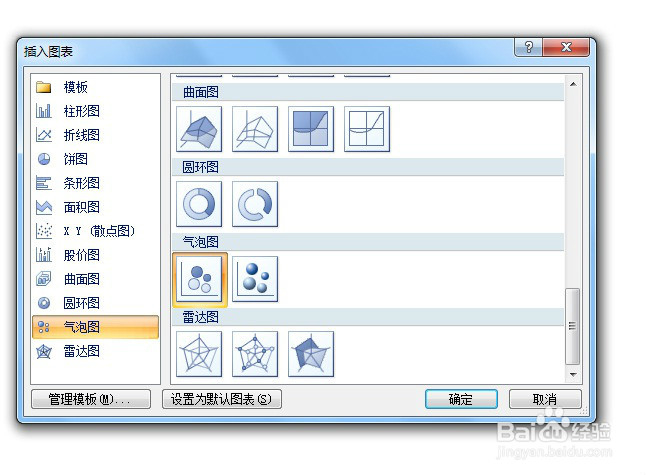
3、接下来的一步,在页面出现的两个窗口中,都是我尺攵跋赈们需要的,左面是插入word中的气泡图,右面是对气泡图的数据进行修改的表格
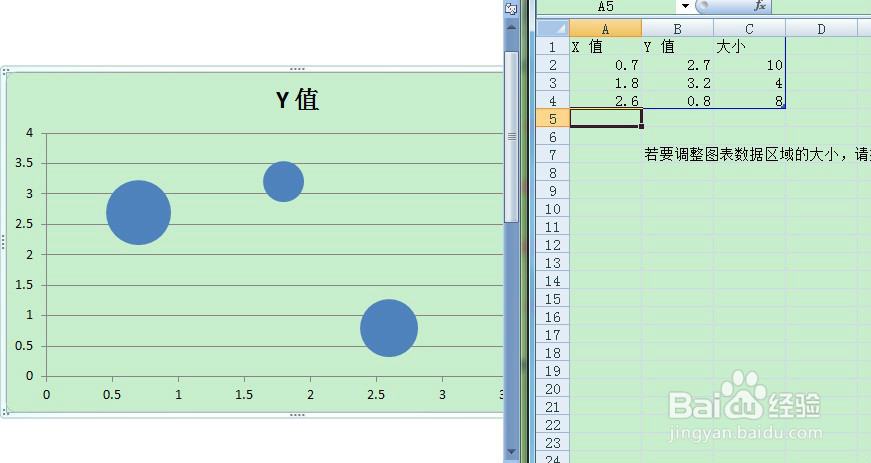
4、最大化word窗口,可以清楚地看到竣音建恬气泡图的全貌,在菜单栏中有很多地方可以对气泡图进行进一步的设置,比如下图这里,对气泡图进行颜色设置,这里的颜色搭配都是程序自带的效果,不需要自己搭配
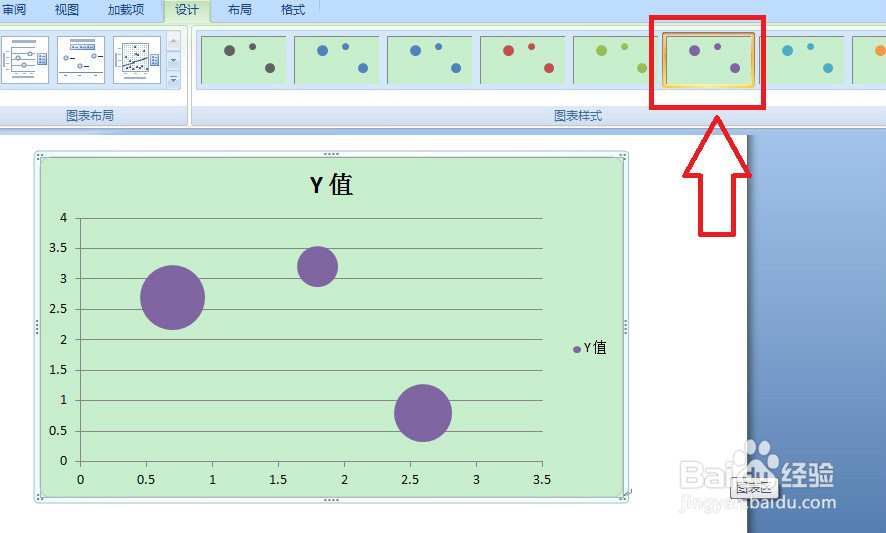
5、这里可以更改气泡图的布局

6、在菜单栏格式选项卡里面,也有很多的设置,下图是对气泡图表的颜色设置,主要是表框内外的颜色设置
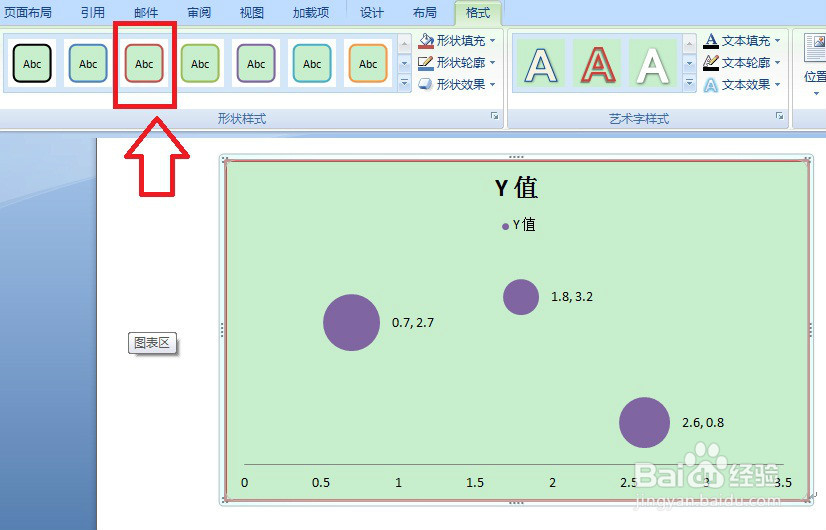
7、这里还可以自定义气泡图的外框颜色和填充颜色
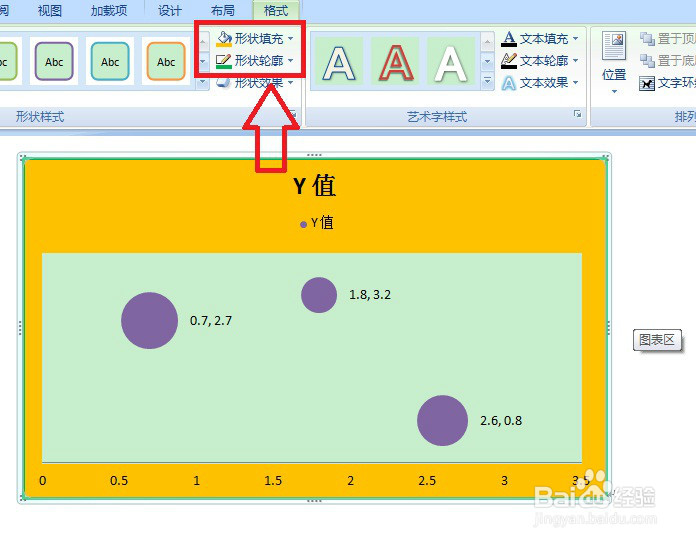
8、总之呢对于word图表的设置、美化有很多细节,我们要反复试验才能做出最满意的结果
